Как использовать AirPlay с ПК или ноутбука на Apple TV

[ad_1]
Не знаете, как перенести AirPlay с ПК на Apple TV? Ознакомьтесь с этим руководством и узнайте о самых простых и простых способах зеркалирования вашего ПК / iPhone на Apple TV.
Советы по дублированию экрана и AirPlay
Советы и приложения по дублированию экрана
Интеллектуальный перенос, резервное копирование и управление содержимым iOS
- Переносите фотографии, музыку, видео и многое другое на компьютер и наоборот.
- Гибкое резервное копирование iPhone: полное резервное копирование, инкрементное резервное копирование и резервное копирование по воздуху
- Отразите экран iPhone на компьютере, сделайте запись или сделайте снимок экрана.
Как правило, большинство из нас смотрят на компьютере видео, шоу, фильмы, транслируют музыку и многое другое. Но нет ничего лучше, чем смотреть любимое шоу или фильм на большом экране, таком как Apple TV, для получения отличных впечатлений от просмотра. Не правда ли? AirPlay позволяет с легкостью передавать медиафайлы или зеркалировать их с экрана с iPhone или Mac на Apple TV.
Но с ПК с Windows, использующим AirPlay, все становится немного сложнее. Итак, если у вас есть Apple TV, но вы не знаете, как транслировать AirPlay / транслировать с ПК на Apple TV, вы попали в нужное место. В этом посте мы расскажем о самых простых методах, которые помогут вам узнать, как зеркально отображать весь экран вашего ПК на Apple TV по беспроводной сети. Давайте начнем.
Дальнейшее чтение:
1. Как отразить экран вашего iPhone на Mac>
2. Как отразить iPhone на Windows / ПК>
Часть 1: Как использовать AirPlay с ПК на Apple TV
Когда дело доходит до AirPlay с экрана вашего ПК на Apple TV, вам необходимо использовать инструмент или приложение зеркального отображения экрана, которое поставляется с возможностями Windows PC AirPlay. К счастью, в Интернете нет недостатка в инструментах для дублирования экрана.
Но использование правильного имеет довольно большое значение. Вот почему мы рекомендуем вам использовать один из следующих инструментов дублирования экрана для AirPlay с ПК или ноутбука на Apple TV.
Метод 1. Потоковая передача с ПК на Apple TV через AirParrot.
С помощью AirParrot вы можете легко передавать или транслировать контент со своего ПК на Apple TV. Фактически, это один из самых простых способов подключить компьютер к Apple TV для обмена контентом. Самое приятное то, что здесь нет дорогостоящего оборудования и кабеля. Использование AirParrot для AirPlay с ПК на Apple TV выполняется довольно быстро и отлично работает.
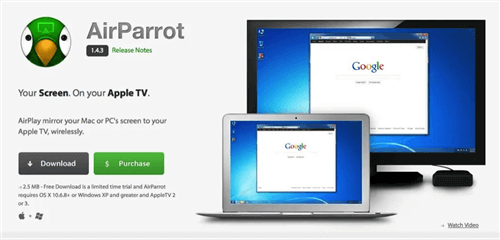
Как передать AirPlay с ПК на Apple TV через AirParrot
Шаг 1. Во-первых, вы должны загрузить и установить AirParrot на свой компьютер с официального сайта.
Шаг 2. Затем убедитесь, что ваш компьютер и Apple TV подключены к одной беспроводной сети, прежде чем продолжить.
Шаг 3. Теперь запустите AirParrot, и он покажет все доступные устройства для подключения, и вы сможете выбрать свой Apple TV.
Шаг 4: Наконец, вы сможете зеркалировать и транслировать свой компьютер на Apple TV.
Способ 2. Потоковая передача с ПК на Apple TV через 5KPlayer.
Если вы ищете профессиональный сервер AirPlay, вам подойдет 5KPlayer. С его помощью вы можете превратить свой компьютер в отправителя зеркального отображения AirPlay. Таким образом, вы сможете отображать действия на экране вашего ПК на Apple TV. Это позволяет вам наслаждаться любым типом медиаконтента независимо от формата, и это то, что делает 5KPlayer лучшим.
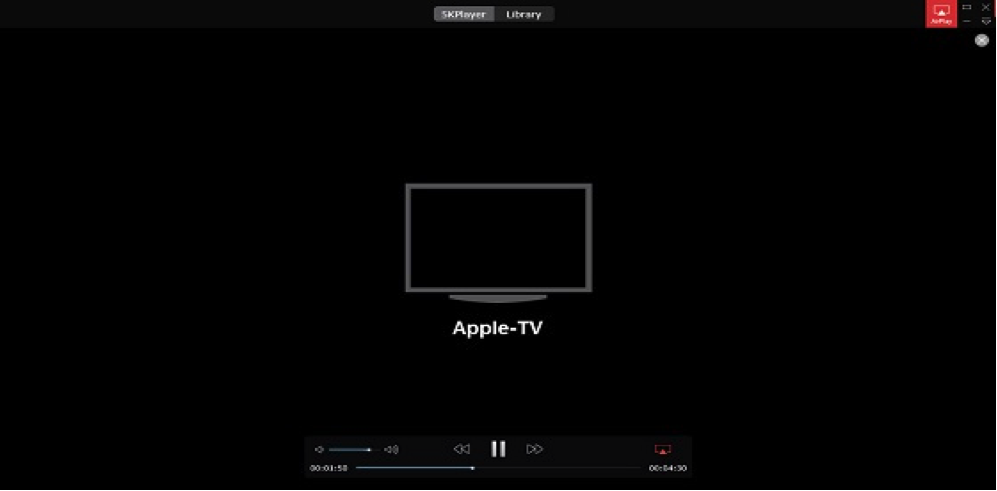
Как передать AirPlay с ПК на Apple TV через 5KPlayer
Шаг 1. Загрузите и установите 5KPayer с официального сайта на свой компьютер и убедитесь, что Apple TV и ПК подключены к одной сети.
Шаг 2. Затем запустите 5KPlayer и коснитесь функции или значка AirPlay в главном интерфейсе. И вам нужно выбрать свой Apple TV из списка обнаруженных устройств.
Шаг 3: После того, как соединение будет установлено, вы сможете видеть весь экран вашего ПК на Apple TV.
Способ 3. Потоковая передача с ПК на Apple TV через AirMyPC.
Вы также можете попробовать AirMyPC, который позволяет отображать экран вашей системы вместе с потоковой передачей звука на Apple TV. Самое приятное то, что нет необходимости в кабелях и проводах для дублирования экрана вашего ПК на телевизор, и это полностью беспроводное соединение. Все заслуги передаются его зеркальному отображению экрана и возможностям Windows AirPlay.
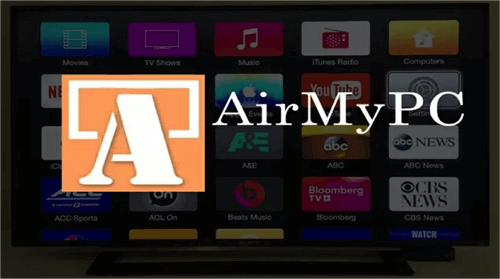
Как передать AirPlay с ПК на Apple TV через AirMyPC
Шаг 1. Загрузите и установите AirMyPC с его официальной веб-страницы на свой компьютер.
Шаг 2. После установки запустите AirMyPC, и вы увидите окно, в котором отображаются все устройства Apple TV, подключенные к Интернету.
Шаг 3: Выберите свой Apple TV и выберите целевую команду, которую вы хотите запустить, чтобы наслаждаться просмотром действий на вашем ПК.
Часть 2: Как настроить AirPlay iPhone на Apple TV
В отличие от зеркального отображения экрана ПК на телевизор, медиафайлы AirPlay с iPhone на Apple TV довольно легко перенести, поскольку нет необходимости в дополнительных инструментах. Прежде чем продолжить, убедитесь, что вы подключили свой iPhone и Apple TV к одному и тому же беспроводному соединению. Убедившись, выполните следующие действия.
Шаг 1. Найдите медиа или видео, которое вы хотите использовать в AirPlay.
Шаг 2: Затем щелкните значок AirPlay. Если он находится в приложении «Фото», щелкните значок «Поделиться», а затем значок AirPlay.
Шаг 3. Выберите Apple TV из списка обнаруженных устройств, и вы сможете передавать мультимедиа со своего iPhone на Apple TV.
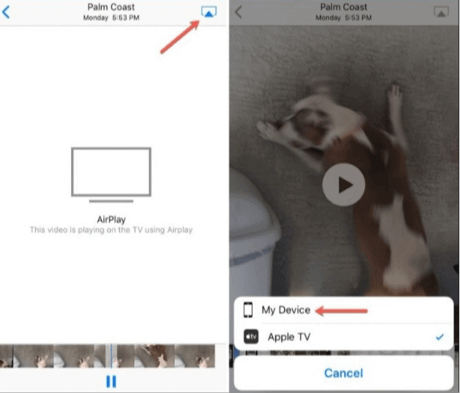
Как AirPlay iPhone на Apple TV
Бонусный совет: альтернативы AirPlay зеркальному экрану
1. AnyMirror
Если вы ищете лучшую альтернативу AirPlay для зеркалирования экрана вашего iPhone на компьютере, в первую очередь рекомендуется AnyMirror. Это позволяет вам зеркально отображать ваш iPhone на вашем Mac / ПК с Windows без каких-либо технических требований. AnyMirror также может делать записи в реальном времени или делать снимки экрана во время зеркалирования. Вот почему вам нужен AnyMirror в качестве альтернативы AirPlay:
- Несколько сценариев — Встречи, трансляция игр в реальном времени, школьное обучение или демонстрация результатов работы — AnyMirror удовлетворит все различные потребности в скринкастинге и не требует специального оборудования.
- Множественные зеркальные источники — С AnyMirror вы можете одновременно зеркалировать несколько телефонов / планшетов с разными экранами, микрофонами, аудио и камерами, и вы можете свободно размещать эти зеркальные разделы экрана по своему усмотрению.
- Автоповорот и увеличение — Зеркальный экран компьютера будет автоматически поворачиваться вместе с экраном устройства между портретной и альбомной ориентацией. И вы можете свободно увеличивать или уменьшать масштаб экрана.
- Экран прямой трансляции и звук — Транслируйте в прямом эфире свои экраны, аудио, камеры и микрофоны прямо на YouTube или в программное обеспечение для конференц-связи, такое как Zoom, Microsoft Teams и т. Д.
Загрузите последнюю версию AnyMirror и следуйте приведенным ниже инструкциям, чтобы отразить экран вашего iPhone на компьютере:
Шаг 1. Установите AnyMirror на свой компьютер и iPhone и запустите его, вы увидите интерфейс, показанный ниже.
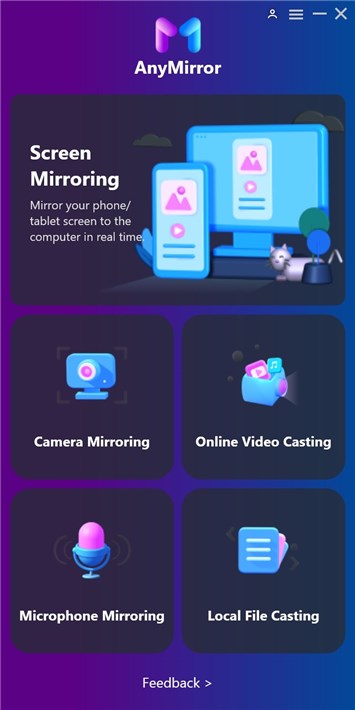
Выберите функцию на AnyMirror
Steo 2. Подключите iPhone с помощью USB-кабеля> Выберите Screen Mirroring на вашем компьютере и нажмите OK.
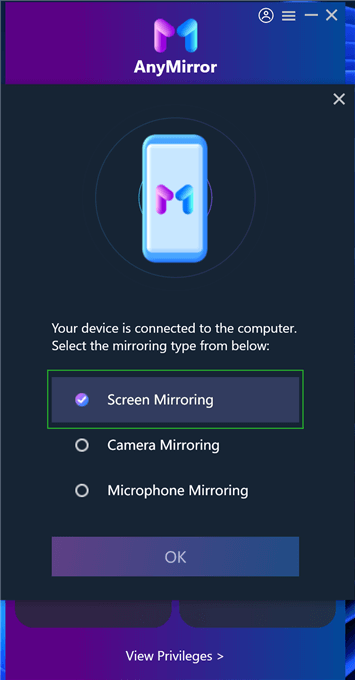
Выберите Screen Mirroring на компьютере
Шаг 3. Выберите режим Screen Mirroring на вашем iPhone> Выберите USB> Нажмите кнопку «Пуск»> нажмите кнопку «Начать трансляцию».
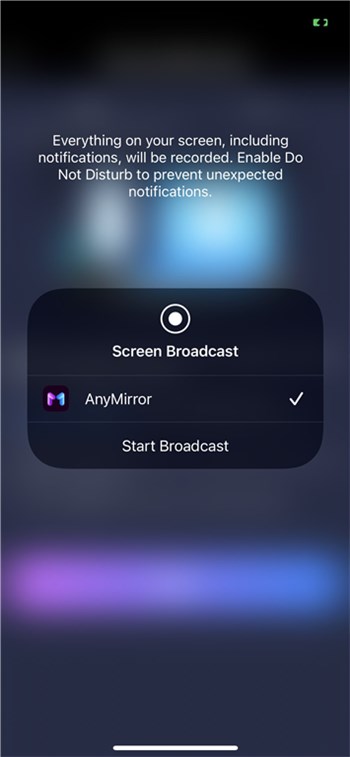
Выберите «Начать трансляцию» на iPhone.
Шаг 4. Зеркальное копирование iPhone на Mac / ПК с Windows успешно.
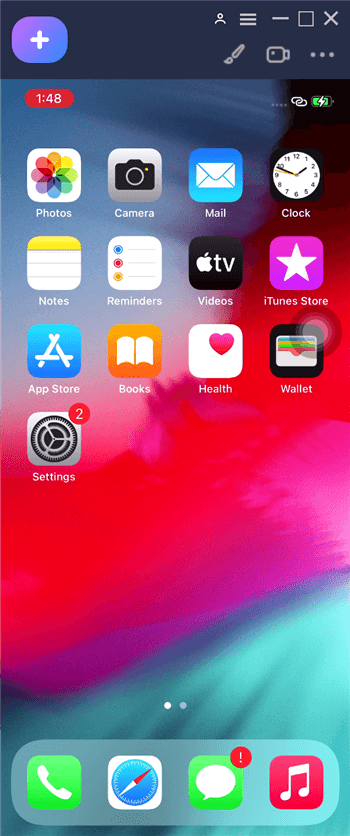
Зеркало экрана iPhone на компьютер успешно
2. AnyTrans
AnyTrans — еще один выбор для вас. Этот инструмент в первую очередь разработан для легкого зеркального отображения, захвата и записи экрана iPhone.
С его помощью вы можете легко отразить экран своего устройства iOS на компьютере, сделать снимок экрана одним щелчком мыши или сделать запись с компьютера. Итак, если вы устали от маленького экрана вашего устройства, AnyTrans — лучшее решение для вас. Дополнительные сведения см. В разделе «Как дублировать экран iPhone на компьютер».
Легко транслируйте медиафайлы с iPhone на компьютер
AnyTrans упростил потоковую передачу любого типа содержимого вашего устройства на компьютер. Если у вас есть прямая трансляция или презентация мобильной игры на устройстве, вы можете использовать AnyTrans, чтобы показать ее на большом экране вашей системы. Воспользуйтесь преимуществами AnyTrans и начните зеркальное копирование экрана iPhone на компьютер по беспроводной сети и отображайте свои мультимедийные файлы в режиме реального времени.

Зеркальное отображение экрана iPhone через AnyTrans — потоковая передача контента
Один клик, чтобы сделать снимок экрана вашего iPhone с компьютера
С AnyTrans вы можете сделать снимок экрана своего устройства с компьютера всего одним щелчком мыши. Это означает, что теперь можно просматривать экран iPhone в режиме реального времени и снимать все, что угодно, в высоком качестве. Инструмент автоматически сохранит снимок экрана на вашем компьютере для дальнейшего редактирования или последующего использования.
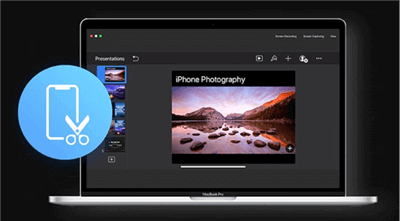
Зеркальное отображение экрана iPhone через AnyTrans — захват содержимого
Записывайте содержимое вашего iPhone с компьютера любым удобным вам способом
Если вы хотите записать видео, лекцию, телешоу или что-нибудь еще, чтобы сделать учебное пособие, AnyTrans может помочь выполнить вашу работу без особых хлопот. Вы можете использовать этот инструмент для записи содержимого вашего устройства с большого экрана вашего компьютера. Одно можно сказать наверняка, что у вас будет полный файл записи без ущерба для качества.
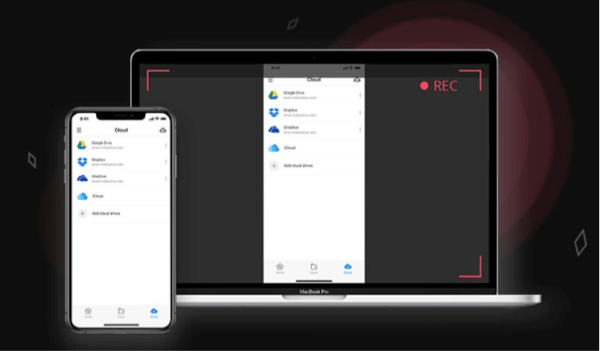
Зеркальное отображение экрана iPhone через AnyTrans — Запись содержимого
Нижняя линия
Вот так можно транслировать компьютер на телевизор. Мы надеемся, что наше руководство предоставило вам достаточно информации, чтобы помочь вам транслировать с ПК на Apple TV. К счастью, вы также узнали о лучшей альтернативе AirPlay, AnyTrans, для зеркального отображения экрана iPhone. Попробуйте AnyTrans прямо сейчас и начните наслаждаться любимым шоу или видео на большом экране.
[ad_2]
